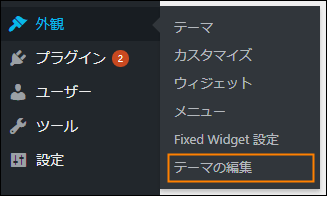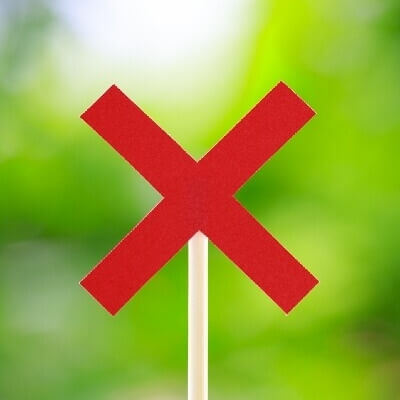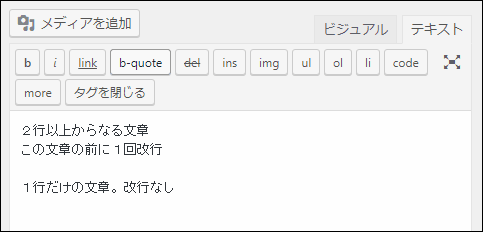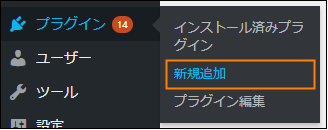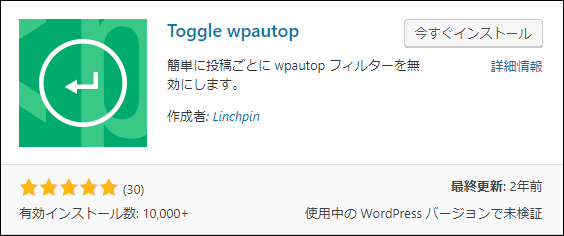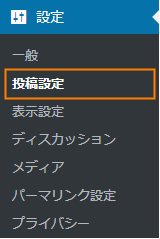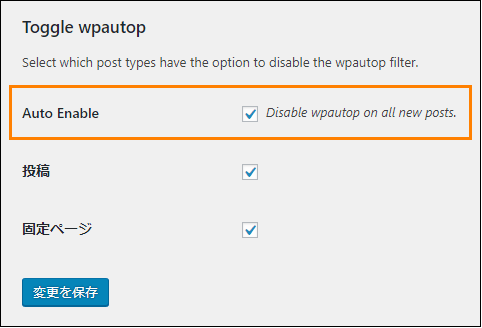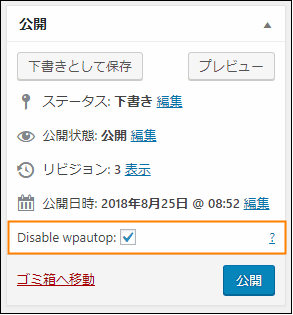The post WordPressで記事内の記号が自動変換されるのを防ぐ方法 first appeared on Fukuro Press.
]]>WordPressには特定の記号を別の記号で自動的に置き換える機能が付いています。
例えば ドット3つ '...' が 3点リーダー '…' に置き換わるなど
この機能自体は便利かもしれないですが、そういう記号を置き換えずにそのまま表示したいこともあるかもしれません。
そこでここではWordPressで記号の自動置換を無効化する方法について紹介します。
記号の自動変換の例
冒頭でも書いたようにWordPressでは特定の記号が他のものに置き換える機能があります。
これはデフォルトで備わっている機能で投稿の保存時に自動的に行われるものです。
その代表的な例をいくつか挙げるとすると・・・
- ハイフンをemダッシュに置き換え
゛---〝 ⇒ ゛—〝
゛ -- 〝 ⇒ ゛—〝 - ハイフンをenダッシュに置き換え
゛--〝 ⇒ ゛–〝
゛ - 〝 ⇒ ゛–〝
※ちなみにハイフンとenダッシュは別物 - ドット3つを3点リーダーに置き換え
゛...〝 ⇒ ゛…〝
- ◯◯x◯◯などのx(エックス)をかける(×)に変換
゛640x320〝 ⇒ ゛640×320〝
゛300x250〝 ⇒ ゛300×250〝
・・・などなど
これはWordPressで行われるテキスト変換の一部で他にも自動変換される記号はあります。
こういう自動変換機能は普通にブログを書いているなら気にならないかもしれません。
しかしどうしても記号をそのまま表示したいという場合もありますよね。
ではこの機能を無効化するにはどうすればいいかというと「wptexturize」というテキストを自動変換してしまう機能を停止すればいいだけです。
ではそのやり方を次で説明していきます。
wptexturizeを停止するには
wptexturizeを無効化する方法はとても簡単で次の通り
まず今使っているテーマの「functions.php」というファイルを開きましょう。
ただしとても大事なファイルなので編集する前に必ずfunctions.phpのバックアップを取って慎重に作業してください。
もしWordPress内でこのファイルを開くならメニューから「外観」ー>「テーマの編集」を開いてそこから編集することが可能です。
もし今使っているテーマに見つからなかった場合は作成してください。
ではどんな方法でもいいので functions.php を開いたら、ファイルの最後に次のような内容を追加しましょう。
/** 記事本文で記号の置き換えを無効化 */
remove_filter( 'the_content', 'wptexturize' );これを追加して保存すれば記事本文での記号の自動置き換えが無効になります。
またwptexturizeが働くのは記事本文だけではありません。
次のような記事本文以外の場所でもこの機能は動きます。
- 記事タイトル
- 記事の抜粋
- コメント本文内
もしこれらの場所でも自動置換を無効化したいなら次のようなコードを追加すればOK
/** 記事タイトルで記号置き換えを無効化 */
remove_filter('the_title', 'wptexturize');
/** 記事抜粋で記号置き換えを無効化 */
remove_filter('the_excerpt', 'wptexturize');
/** コメント本文で記号置き換えを無効化 */
remove_filter('comment_text', 'wptexturize');
もし記号の置き換えを再び有効にしたいなら今追加した内容を削除すれば有効になります。
以上がWordPressで記号の自動変換を防ぐための方法です。
その他の自動整形機能を無効化するには・・・
記号の自動置換を停止させる方法はここまでで解説した通り
これに加え、WordPressでは次のような自動整形機能も働いています。
- ビジュアルエディタでの文章の自動整形
- 投稿保存時のpタグやbrタグの自動挿入
こういうのもタグを自分で挿入・調整したい場合は少しお節介な機能ですよね。
そこでこの2つの機能の無効化手順についても次記事で解説しました。
テーマを少し編集したりプラグインを入れるだけで無効化できるので是非お試しください。
まとめ
普通に記事を書くだけなら記号が勝手に置き換わっていることに気づかないかもしれません。
しかしよく本文を見てみるとドット3つが3点リーダーになっていたり、ハイフン3つがダッシュ記号に置き換わっています。
もしそういう風に勝手に記号変換してほしくないならここで紹介したような方法でその機能を無効化可能なのでお試しを
The post WordPressで記事内の記号が自動変換されるのを防ぐ方法 first appeared on Fukuro Press.
]]>The post WordPressビジュアルエディタの自動整形機能を無効化するには first appeared on Fukuro Press.
]]>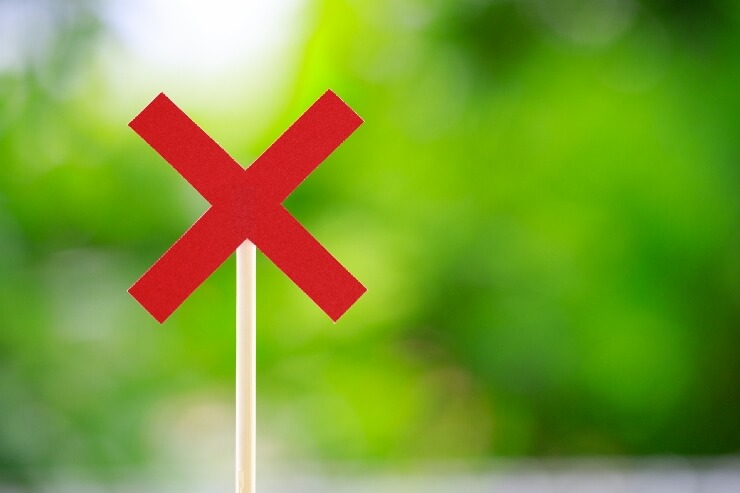
WordPressで投稿を編集している時、勝手に空白が削除されたり空のタグが消えてしまったという経験はありませんか?
それはビジュアルエディタで自動整形機能が働いているからです。
自動整形機能は全てが無駄という訳ではないですが、勝手に空白とかが削除されてしまうのは少し厄介ですよね。
そこでここではビジュアルエディタの余計な自動整形機能を停止させる方法についてやり方を説明していきます。
自動整形で困ること
最初に書いたようにビジュアルエディタには自動整形機能が備わっています。
その機能の例をいくつか挙げると次の通り
- pタグの自動挿入
連続する2行以上の改行があるとその前の文章がpタグで自動的に囲まれる
- 空のタグの削除
中身のないspanタグやdivタグをテキストエディタに書いてビジュアルエディタに戻ると削除されている
- aタグ内に入れられるタグの制限
特定のタグはaタグ内で使用不可。例えばpタグやdivタグはリンク内に含めることはできない
これは一例ですがビジュアルエディタにはこういう自動整形機能が働いています。
もしビジュアルエディタでほとんどの作業するならこの機能は無駄ではありません。
むしろ余計な作業が減るので結構役に立ちます。
ただ次のような編集スタイルの場合はこの機能が邪魔になってくるんですよね。
- テキストエディタでの作業が中心
- HTMLタグを全て手打ちで入力している
- 自分でpタグを使って段落を作りたい
- もっと自由度の高い編集がしたい
自動整形というのはビジュアルエディタ向けの機能なのでテキストエディタでごりごり編集する人にとっては相性がよくありません。
自動整形機能を無効化する方法
ではこの自動整形機能を無効化する方法について紹介します。
便利なプラグインがあればよかったのですが、残念ながら見つかりませんでした。なのでテーマのファイルを編集することで1つ1つの機能を無効化していきます。
その手順は次の通り
まず今使っているテーマの「functions.php」というファイルを開きましょう。
ただし公式で配布されているテーマだと更新で編集内容が消えてしまうので、プラグインなどで子テーマを作成してから編集することをおすすめします。
またこれは重要なファイルなので編集を行う前に必ず functions.php のバックアップを取って慎重に作業を行ってください。
では functions.php を開いたら Tiny MCE から自動整形を無効化するためにファイルの最後に次の内容を追加しましょう。
function my_customize_mce_options( $init ) {
global $allowedposttags;
$init['valid_elements'] = '*[*]';
$init['extended_valid_elements'] = '*[*]';
$init['valid_children'] = '+a[' . implode( '|', array_keys( $allowedposttags ) ) . ']';
$init['indent'] = true;
$init['wpautop'] = false;
$init['force_p_newlines'] = false;
$init['force_br_newlines'] = true;
$init['forced_root_block'] = '';
return $init;
}
add_filter( 'tiny_mce_before_init', 'my_customize_mce_options' );このコードはWordPressの自動整形を無効にする方法から参考にさせていただきました。
上の内容を追加して保存すればpタグの自動挿入やからタグが自動的に削除されなくなるはずです。
ちなみにこのコードについて何をしているか詳しく説明すると次の通り
- 空のタグの自動消去を無効化
4~5行目の次のコード
$init['valid_elements'] = '*[*]'; $init['extended_valid_elements'] = '*[*]';これで空のspanタグでもdivタグでも好きなように書くことが可能
- aタグ内で全てのタグを使用可能にする
6行目の次のコード
$init['valid_children'] = '+a[' . implode( '|', array_keys( $allowedposttags ) ) . ']'; - pタグの自動挿入を無効化
8~11行目までの次のコード
$init['wpautop'] = false; $init['force_p_newlines'] = false; $init['force_br_newlines'] = true; $init['forced_root_block'] = '';pタグが無効化される代わりに改行がbrタグで置き換えされる
ざっと大まかに説明するとこのような設定をしています。
そのままコピペして貼り付ければいいだけなので設定も難しくありません。
もし自動整形機能で困ることがあれば試してみることをおすすめします。
その他の自動整形機能を無効化するには・・・
ここまででビジュアルエディタの自動整形を無効化する手順を解説しました。
これに加え、WordPressでは次のような自動整形機能も働いています。
- 記事内での記号などの自動置換
- 投稿保存時のpタグやbrタグの自動挿入
こういうのも自分でタグ打ちしたい場合だとお節介な機能なんですよね。
そこでこの2つの無効化手順についても次記事で解説しました。
テーマファイルを少し編集またはプラグインを利用すれば簡単に無効化できるので是非お試しください。
まとめ
以上ビジュアルエディタで自動整形機能を無効化する手順について紹介しました。
もしテキストエディタ中心に編集するなら自動整形は余計な機能なのでここで説明した手順を是非試してみてください。
The post WordPressビジュアルエディタの自動整形機能を無効化するには first appeared on Fukuro Press.
]]>The post WordPressで文章がpタグやbrタグで自動整形されるのを防ぐ方法 first appeared on Fukuro Press.
]]>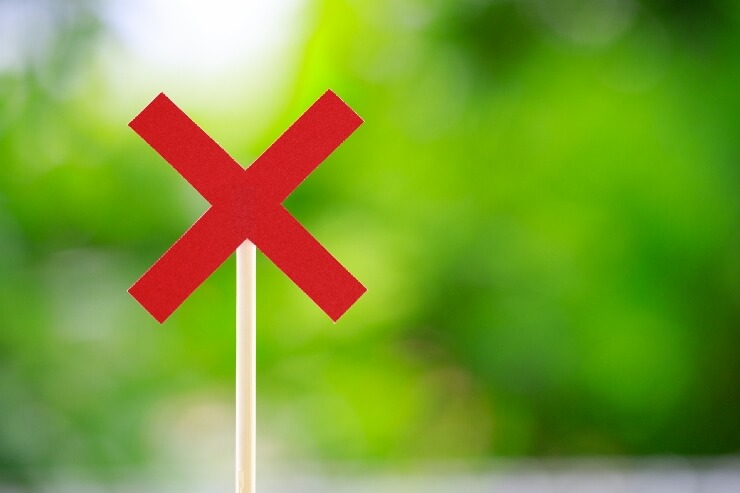
ーー記事内で文章が勝手にpタグで囲まれている・・・
ーー改行した部分に勝手にbrタグが入っている・・・
WordPressを使っているとこのように自動整形機能が邪魔に感じることもあると思います。
特にHTMLタグを自分で打ちたい場合は少しお節介な機能ですよね。
そこでここではWordPressで文章が自動整形されるを防ぐ方法を紹介します。
紹介するのは自分でカスタマイズするか、プラグインを使うかの2通りの方法ですがどちらかと言えばプラグインを使う方がおすすめです。
pタグの自動挿入はwpautop機能のせい
WordPressでは wpautop という文章の自動整形を行う機能があります。
それがpタグが自動挿入される原因なので、まずはその機能について簡単に説明します。
例えば投稿の編集画面でテキストエディタを開き、次の文章を打ったとしましょう。
連続する2行の文章の後に2回改行されて1行の文章があります。
この内容を保存した瞬間に実際の投稿ページでは次のようにマークアップ(タグ付け)されてしまうのです。
<p>2行以上からなる文章<br>
この文章の前に1回改行</p>
<p>1行だけの文章。改行なし</p>別にテキストエディタ上では全くタグを使っていないにも関わらず勝手にpタグやらbrタグやらが入っています。
こういう風に文章が自動整形されるのが wpautop の機能です。
タグを使わなくても勝手に自動整形してくれるというのは場合によってはありがたい機能かもしれません。
でも自分でタグ打ちして文章を整形したい場合はこの機能は少しお節介ですよね。なのでそういう人のためにこの機能を無効化する方法を次で紹介していきます。
wpautopによる自動整形を無効化する方法
この自動整形機能を無効化する方法は次の2つ
- Toggle wpautoプラグインの使用
- wpautopを停止するコードをテーマに追加
2つめの方法は少し難易度が高いので、安全に wpautop を停止したいならプラグインを使う方法が一番確実だと思います。
ではこの2つのやり方について順に見ていきましょう。
Toggle wpautoプラグインの使用
まず1つめの方法は Toggle wpautop プラグインをインストールして自動整形機能を無効化する方法です。その導入手順と使い方は次の通り
まずメニューから「プラグイン」ー>「新規追加」をオープン
新規追加画面が開いたらプラグイン検索欄で「toggle wpautop」と入力
しばらくすると検索結果に次のようなプラグインが表示されるので「今すぐインストール」ボタンを押してインストールです。
ちなみに手動インストールする場合は次ページからzipのダウンロードも可能
https://ja.wordpress.org/plugins/toggle-wpautop/
インストールが完了したら「今すぐインストール」ボタンが「有効化」ボタンに変わるので必ずそれを押して有効化してください。
では有効化したらメニューから「設定」ー>「投稿設定」をクリック
投稿設定を開くとその中に次のような設定があるので「Auto Enable」の横のチェックボックスにチェックをつければ自動整形が無効になります。
ちなみにwpautop機能が無効になるのは新しい投稿だけです。
今までの投稿ページには影響は全く与えずページのレイアウトが崩れる心配もないので安心して使うことができます。
またこのプラグインは投稿の編集画面から「Disable wpauotp」オプションにチェックを入れることで個別に自動整形を無効化できます。
もしプラグインを有効化する前の過去の投稿でも自動整形を無効化したいならこのオプションを使いましょう。
以上が Toggle wpautop プラグインで自動整形を無効化する方法
次で紹介するように自分でwpautop機能を停止する方法もありますが、こちらの方が楽です。もし不慣れなことをしたくないならこのプラグインを使いましょう。
wpautopを停止するコードをテーマに追加
次はプラグインを使わずにコードからwpautopを停止する方法です。
こちらは少し上級者向けなので、あまり慣れないことをしたくないなら先ほど紹介した Toggle wpautop プラグインを使って下さい。
ではコードを使ってwpautopを停止する方法は次の通り
まず今使っているテーマの「functions.php」というファイルを開きましょう。
ただしこのファイルはとても重要なので編集する前に必ずバックアップを取って慎重に編集してください。
そして funcstion.php を開いたらファイルの最後に次の内容を追加します。
remove_filter( 'the_content', 'wpautop' );
remove_filter( 'the_excerpt', 'wpautop' );これを追加したらファイルを保存してください。あとは投稿ページを開けば自動整形が無効化されて表示されます。
ただしこの方法は今までの投稿ページにも適用されてしまうのでブログ運用歴が長い人にはおすすめできない方法ですね。
もし新規投稿でだけ自動整形を無効するなら先ほど紹介した Toggle wpautop を使った方が安全&確実です。
その他の自動整形機能を無効化するには・・・
wpautop機能を無効化する方法はここまでで解説した通り
これに加え、WordPressでは次のような自動整形機能も働いています。
- 記事内での記号などの自動置換
- ビジュアルエディタでの文章の自動整形
こういうのも場合によってはお節介に感じる場面があるはずです。
そこでこの2つの無効化手順についても次記事で解説しました。
プラグインなどは使えませんが、テーマファイルを少し編集するだけで無効化できるので是非お試しください。
まとめ
以上ここではWordPressの自動整形機能を停止する方法を紹介しました。
好き勝手に文章を整形されたくない、という場合に役立つので是非お試しを
The post WordPressで文章がpタグやbrタグで自動整形されるのを防ぐ方法 first appeared on Fukuro Press.
]]>